Jak stáhnout ovladač Wi-Fi pro notebook Dell a zapnout Wi-Fi?
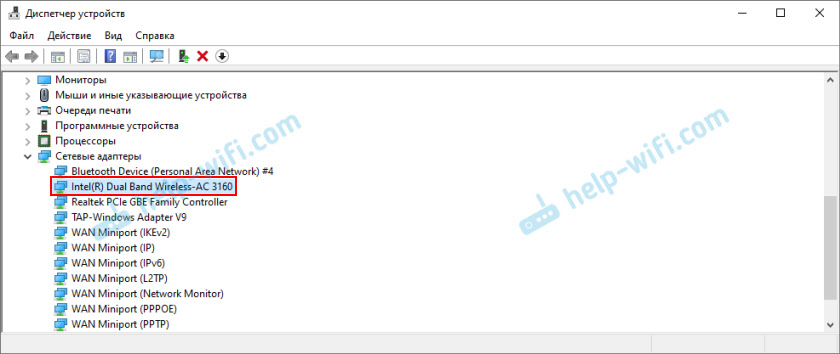
- 1305
- 262
- Lubor Blecha
Jak stáhnout ovladač Wi-Fi pro notebook Dell a zapnout Wi-Fi?
V tomto článku budeme zvážit dva hlavní problémy Wi-Fi souvisejících s notebooky Dell. Toto stahování a instalace požadovaných ovladačů pro adaptér Wi-Fi a zahrnutí bezdrátové sítě. Wi-Fi nefunguje velmi často po zakoupení nového notebooku, instalace nebo oken, které se přeinstalují na notebooku Dell, Wi-Fi nefunguje. Notebook nevidí bezdrátové sítě a proto neexistuje způsob, jak se připojit k internetu. Z mé vlastní zkušenosti mohu říci, že pro uživatele je velmi obtížné určit důvod, proč na notebooku není žádné bezdrátové připojení. Nejprve bych vám doporučil, abyste se pokusili připojit můj notebook s Wi-Fi, možná jste to nevymysleli a všechno tam funguje, stačí se připojit k určité síti.
Důvody jsou nejčastěji dva:
- Notebook Dell není nainstalován na ovladač Wi-Fi. Windows ne vždy automaticky nainstaluje správné ovladače. A pokud řidič není nainstalován na bezdrátový adaptér, nebude Wi-Fi fungovat, protože systém jednoduše nevidí adaptér Wi-Fi. Tento problém je nejčastěji v systému Windows 7 a Windows 8. Protože Windows 10 obvykle automaticky instaluje správné ovladače. Je pravda, že ne vždy fungují správně, kvůli kterým se na notebookech Dell objevují další problémy s Wi-Fi. Řešení - Stáhněte si ovladač z oficiálního webu Dell a nainstalujte jej.
- Druhý důvod - Wi -fi je vypnut. Nainstalovány potřebné ovladače, bezdrátový adaptér funguje dobře, ale je deaktivován. Buď ve správci zařízení, nebo pomocí přepínače, kombinace klíčů na notebooku. Řešení - Zapněte Wi -fi na notebooku společnosti Dell.
Samozřejmě není nutné zcela vyloučit rozpis modulu Wi-Fi, odpojení bezdrátového modulu v BIOS, nesprávné připojení antén nebo samotného modulu (v procesu rozebírání notebooku), křivky ovladačů, systémových chyb v oknech atd. D. Stává se to také, ale ne tak často.
V tomto článku podrobněji předvedu obě rozhodnutí. S screenshoty a fotografiemi, takže se vám podaří nezávisle obnovit práci bezdrátové sítě na notebooku. Nejprve však musíte určit, který problém je konkrétně na vašem notebooku Dell, aby přešel k určitému řešení a vše opravit. Chcete -li to provést, přejděte do správce zařízení. Otevřete „Tento počítač“ (můj počítač) klikne pravým tlačítkem myši do prázdné oblasti a vyberte „Vlastnosti“. Vlevo se přesuneme do „Správce zařízení“. Nebo klikněte na kombinaci klíčů Win + R a proveďte příkaz MMC Devmgmt.MSc.
Na dispečeru zařízení otevřete kartu „Síťové adaptéry“ a vyhledejte tam bezdrátový adaptér. Můžete to určit přítomností takových slov v názvu: "802.11 "," Wi-Fi "," WLAN "," Wireless "," AC "," Dual Band ". Pokud je takový adaptér, pak jsou ovladače nainstalovány. Ne skutečnost, že jsou to pracovníci, ale nainstalovali. Například:
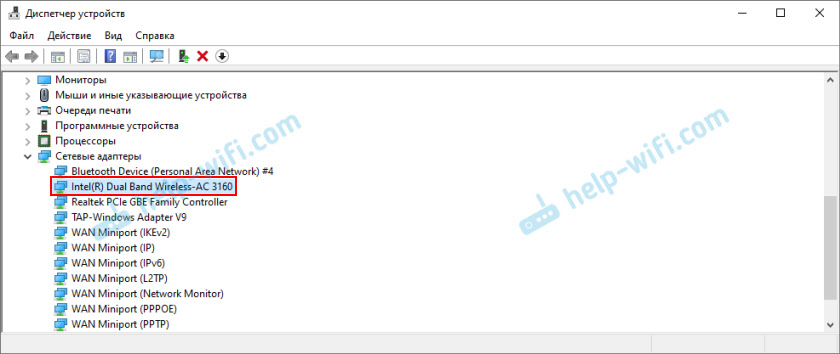
Pokud existuje modul Wi-Fi, musíte vyzkoušet Zapněte Wi-Fi (Ozvění části tohoto článku). Nebo znovu nainstalovat ovladače, podívejte se na vlastnosti adaptéru a zkontrolujte nastavení v systému Windows. Pokud se jedná Neexistuje žádný adaptér (O tom jsem o tom psal podrobně), pak první věc, kterou potřebujete Stáhněte si ten pravý ovladač z webu Dell a nainstalujte jej. Obvykle existuje karta „Jiná zařízení“, která má neznámá zařízení nebo něco jako „síťový řadič“. S největší pravděpodobností se jedná o modul Wi-Fi, prostě není nainstalován, systém neví, jak s ním pracovat.
Moje pokyny jsou vhodné pro všechny linky notebooku Dell: Inspiron (3582, 3581, 1525, 5110, G5 15 5587, G3 17 3779, G3 15 3579), Dell G, Alienware, XPS, Precision, LatiTro, LaTitro, LaTitro, LaTitro, LaTitro, LaTitro, LaTitro, LaTitro, LaTitro, LaTitro, Vostro, Vostro, Vostro, Vostro, Vostro, Vostro, Vostro, Vostro, Vostro.
Ovladač Wi-Fi pro notebook Dell: Jak stáhnout a nainstalovat?
Vše, co musíme stáhnout řidiče, je zjistit model našeho notebooku. Je vidět na krabici, v dokumentech, v obchodě (pokud jste si koupili notebook v internetovém obchodě) nebo z níže v případě samotného notebooku. Například máme Dell Inspiron 3582.
- Přecházíme na oficiální web společnosti Dell: https: // www.Dell.Com/podpora/
- Ve vyhledávacím panelu píšeme (kopírujeme) model našeho notebooku a klikneme na tlačítko „Search“.
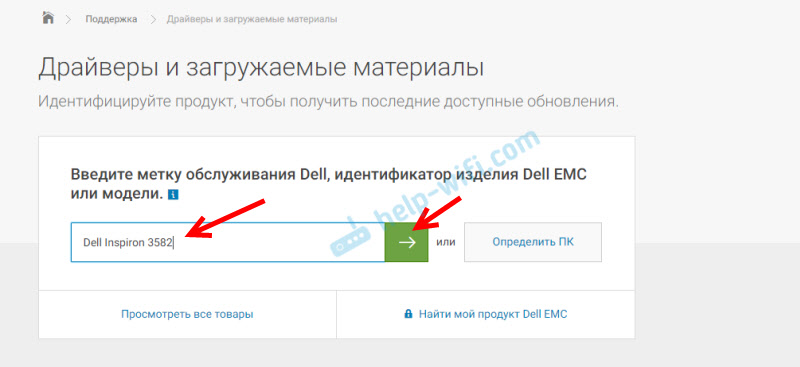 Pokud pocházíte ze stejného notebooku Dell, který musíte stáhnout ovladač na Wi-Fi (například připojit internet kabelem nebo použít telefon jako modem) a neznáte model notebooku, pak můžete Zkuste kliknout na tlačítko „Stanovit PC“.
Pokud pocházíte ze stejného notebooku Dell, který musíte stáhnout ovladač na Wi-Fi (například připojit internet kabelem nebo použít telefon jako modem) a neznáte model notebooku, pak můžete Zkuste kliknout na tlačítko „Stanovit PC“. - Stránka výsledků vyhledávání se otevře. Jdeme k „řidičům a načteným komponentám“.
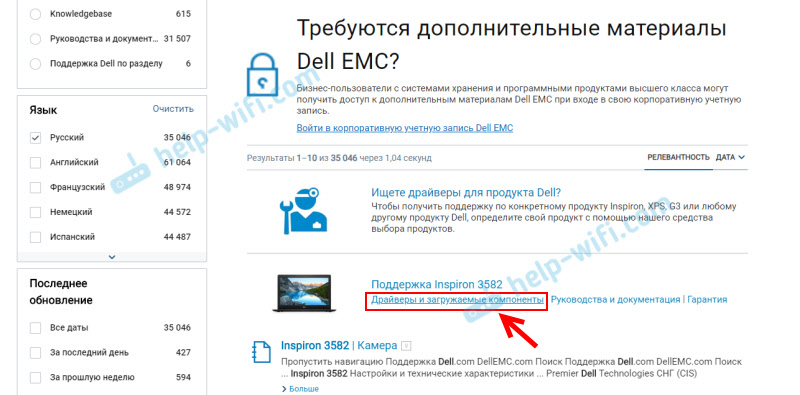
- Chcete -li nám usnadnit nalezení požadovaného ovladače, vyberte kategorii „sítě“ a také vyberte operační systém nainstalovaný na notebooku.
 U nových modelů bude s největší pravděpodobností k dispozici pouze Windows 10. Pro zastaralé modely Windows 8 a Windows 7.
U nových modelů bude s největší pravděpodobností k dispozici pouze Windows 10. Pro zastaralé modely Windows 8 a Windows 7. - Stejně jako ostatní výrobci notebooků mohou Dell nainstalovat moduly Wi-Fi různých výrobců do jednoho modelu. Proto bude mít web několik ovladačů Wi-Fi pro různé výrobce. Jako v případě inspironu 3582. Tato stránka obsahuje ovladače „Intel AX200/AX201/9260/9560/9462 WIFI UWD ovladač“ a „Dell Wireless 1707/Qualcomm 9565 WiFi a Bluetooth Driver“. Výrobci Intel a Qualcomm. Pokud nevíte, který modul Wi-Fi je nainstalován v notebooku Dell, můžete se pokusit zjistit s HwneDordetement s nástrojem (můžete si na internetu stáhnout na vyžádání „HwneDordeTement“). Musíte spustit nástroj a zjistit, který výrobce je označen naproti „WLAN“. Ale tento nástroj nefunguje na všech notebookech. V extrémních případech stáhneme oba ovladače a snažíme se je nainstalovat. Ovladač, který se nehodí, s největší pravděpodobností nechce nainstalovat. Předpokládejme, že máme bezdrátový modul výrobce Intel. Načteme nejnovější ovladač.

- Uložíme soubor s ovladačem do počítače. Můžete na ploše. Pokud stáhnete ovladač na jiném počítači, musíte jej zkopírovat na USB Flash Drive a převést do notebooku Dell, kde instalaci instalace.
- Pokud je soubor ve formátu .exe, pak stačí spustit instalaci. Pokud je ve formátu .zip nebo .RAR, poté otevřete archiv (nebo z něj odstraňte soubory), najděte soubor nastavení.exe a spusťte to.
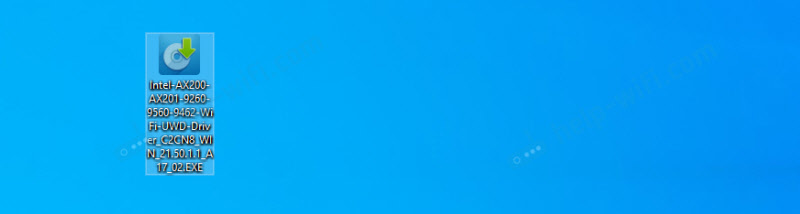
- Nainstalujte notebook Dell s průvodcem instalací.
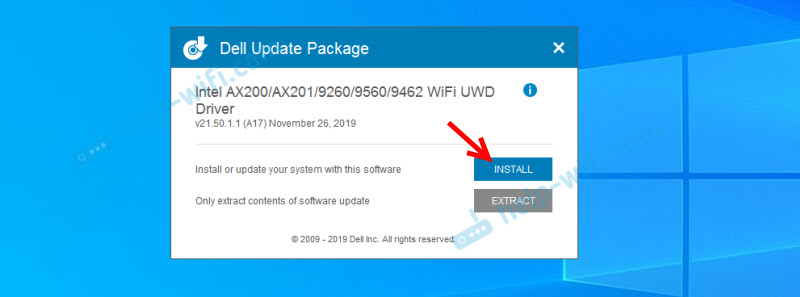 Po instalaci Wi-Fi bude s největší pravděpodobností okamžitě fungovat. Je však lepší načíst notebook.
Po instalaci Wi-Fi bude s největší pravděpodobností okamžitě fungovat. Je však lepší načíst notebook.
Pokud není ovladač nainstalován (chyba „zařízení je odpojeno nebo nenalezeno“ atd. D.), ujistěte se, že jste stáhli ovladač vhodný pro váš model notebooku. Zkuste stahovat a nainstalovat další ovladač ze seznamu na oficiálním webu. Také se ujistěte, že načtený ovladač je vhodný pro Windows nainstalovaný v notebooku.
Co dělat, pokud neexistuje ovladač Windows 7?
Dobrá otázka, ale obtížná. Dell, stejně jako ostatní výrobci na nových notebookech, doporučuje instalaci (nebo se instaluje) operační systém Windows 10. Co je správné, jak si myslím. Pro Windows 7 nebo dokonce Windows 8 (8.1) Výrobce jednoduše nevyvíjí ovladače pro nové železo, a to i pro moduly Wi-Fi. Doporučuji, abyste nainstalovali Windows 10 a dali ovladače z webových stránek výrobce notebooků.
I když nějaký řidič stojí na Windows 7, pak s největší pravděpodobností bude Wi-Fi fungovat nestabilní, nebo nebude fungovat vůbec. Například to nebude fungovat pro zapnutí Wi-Fi. Můžete se pokusit hledat ovladač přesně na místě výrobce modulu Wi-Fi nebo podle vydavatelství zařízení.
Jak povolit Wi-Fi na notebooku společnosti Dell?
Wi-Fi na notebooku lze deaktivovat jak hardware, tak software. Proces zapnutí bezdrátové komunikace na notebookech Dell se může velmi lišit v závislosti na modelu, roce vydání a nainstalovaném operačním systému Windows. Hlavní věc je, že je nainstalován ovladač. V dispečeru zařízení byl modul Wi-Fi (obvykle se jedná o bezdrátový delless ... 802 adaptér.Jedenáct…). A byl bez chyb (šipka (to znamená, že je odpojena) nebo žlutá vykřičník). Při instalaci ovladačů jsou všechny informace vyšší v článku.
Windows 10
V Windows 10 (v zásadě, jako v systému Windows 8 a 8.1) Obvykle to nemusíte zapnout, po instalaci ovladače notebook okamžitě vidí síť Wi-Fi. Pokud nemůže být zahrnut režim „letadla“. Prostě je třeba vypnout a síť Wi-Fi je zapnuta.

Na nové notebooky nejsou žádné mechanické přepínače. Klíč s ikonou bezdrátové sítě ( ) Na klávesnici jsou notebooky. Na nových modelech je obvykle na klíči „PRTSCR“ nebo „Home“.
) Na klávesnici jsou notebooky. Na nových modelech je obvykle na klíči „PRTSCR“ nebo „Home“.

Pokud nemůžete zapnout Wi-Fi, můžete kliknout na tuto klíč. Pouze na tom, nebo spárována s klíčem FN (FN + osoba (nebo „domov“)).
Je také žádoucí zkontrolovat, zda je modul Wi-Fi na notebooku Dell zahrnut do správce zařízení. Pokud je poblíž ní ikona šipky, klikněte na ni pravým tlačítkem myši a vyberte „Zapněte zařízení“ (název samotného adaptéru se může lišit).
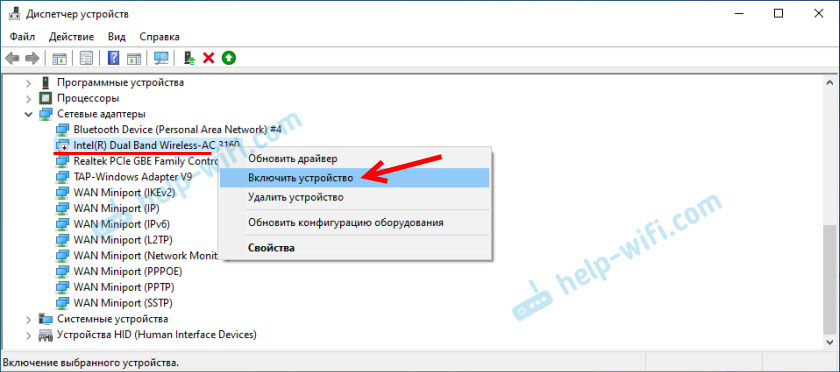
Toto je pravděpodobně všechno o Wi-Fi na notebookech Dell s nainstalovanými Windows 10. Pokud nezanechám několik odkazů na pokyny, které se mohou hodit:
- Jak povolit Wi-Fi v systému Windows 10, když není tlačítko Wi-Fi a chyba „nepodařilo se najít bezdrátová zařízení na tomto počítači“
- Bezdrátová síť - Zakázáno v systému Windows 10. Wi-Fi se nezapne
Pokud se nic nestane, stáhněte si ovladač podle výše uvedených pokynů a spusťte instalaci.
Windows 7
Všechno je zde trochu komplikovanější, zejména pokud je na novém notebooku Dell nainstalován Windows 7, pro které výrobce doporučuje Windows 10 a na webových stránkách výrobce není žádný ovladač.
V případě Windows 7 doporučuji první věc, kterou se pokusit zapnout Wi-Fi přes centrum mobility Windows. Lze jej najít a spuštěno v nabídce Start nebo kombinaci klíčů Win + x.
V centru mobility bude blok s nastavením bezdrátového. Klikněte na tlačítko „Povolit bezdrátové“.

Pokud taková nastavení neexistují, nebo je tlačítko neaktivní, zkuste zapnout klíče Wi-Fi na klávesnici Dell notebooku. V závislosti na modelu to mohou být následující kombinace:
- FN + PRTSCR

- FN + F2

- FN + F3
 .
. - Klíč sám s ikonou

Podržte stisknutou klávesu FN a stiskněte druhou klávesu. Například:

U starých modelů notebooků Dell a přesných notebooků může být na těle notebooku samostatný přepínač (posuvník). Obvykle je na pravé nebo levé straně a vypadá něco takového:

Také vpředu nebo nad klávesnicí je indikátor Wi-Fi. Po přepnutí tohoto posuvníku by se mělo rozsvítit.
Články na téma pro Windows 7:
- Jak povolit Wi-Fi na notebooku s Windows 7
- Jak nainstalovat ovladače na adaptér Wi-Fi v systému Windows 7
Pokud byste nemohli zapnout Wi-Fi na notebooku Dell, můžete podrobně popsat svůj problém v komentářích, připojit snímky obrazovky a pokusím se vám pomoci. Jen nezapomeňte napsat model notebooku a co jste se již pokusili vyřešit tento problém.
- « Signál WiFi na notebooku zmizí, pokud jiné notebooky začnou používat internetový provoz
- Jak připojit a konfigurovat Wi-Fi Router TP-Link Archer C4000? »

